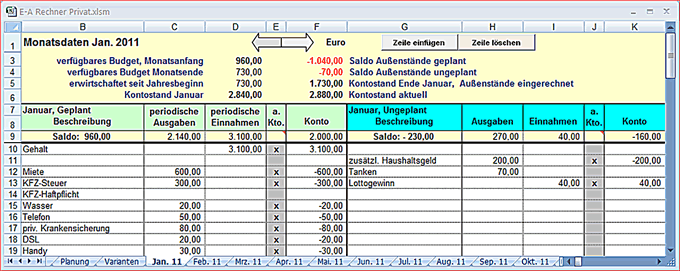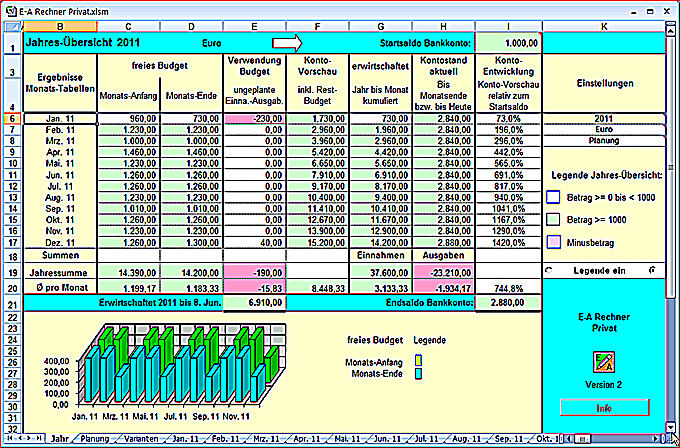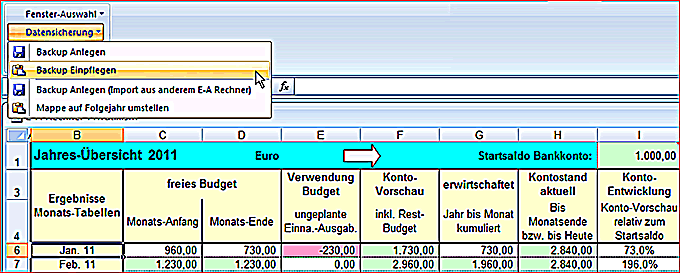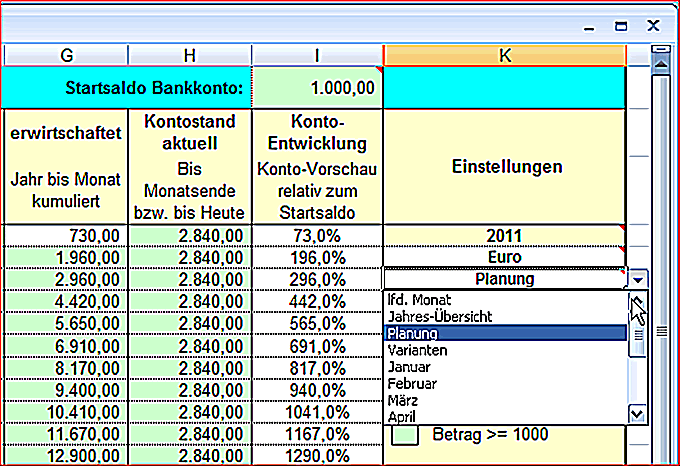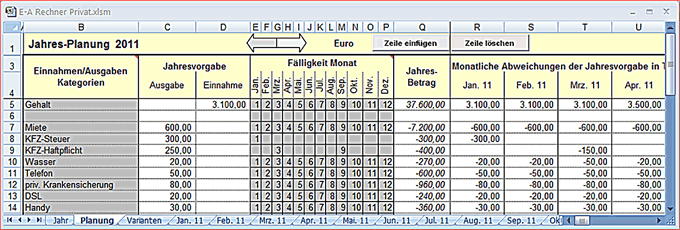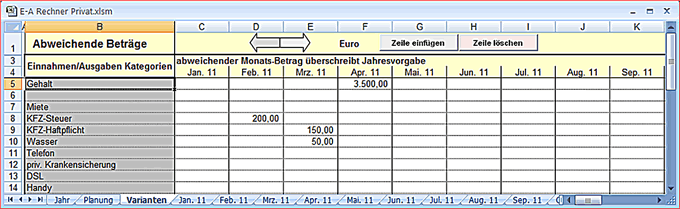|
Pro
Monat eine Tabelle:
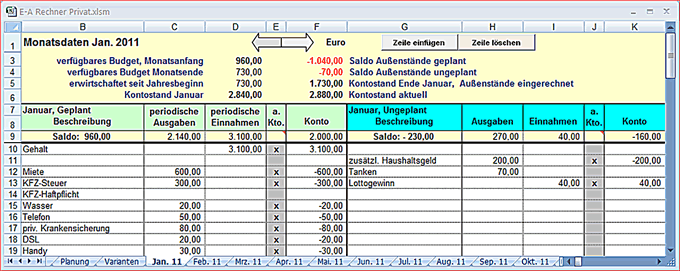
Jahres-Übersicht:
Auswertung der Monats-Zahlen
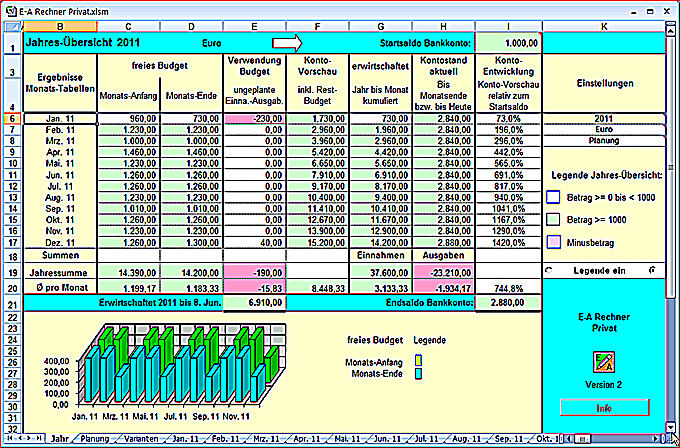 
I. Allgemein
Mit dieser Excel/VBA
Anwendung wird das verfügbare Budget für jeden der 12 Monate
des laufenden Jahres berechnet. In der Jahres-Übersicht wird die
finanzielle Situation anhand weniger Kennzahlen deutlich. Außerdem
wird es möglich, zu verfolgen, wie sich Im laufenden Monat die
verfügbare Summe durch ungeplante Ausgaben bzw. Einnahmen verändert.
Mehr
>
Geplante und ungeplane Ausgaben relativieren das am Monatsende verfügbare
Budget:
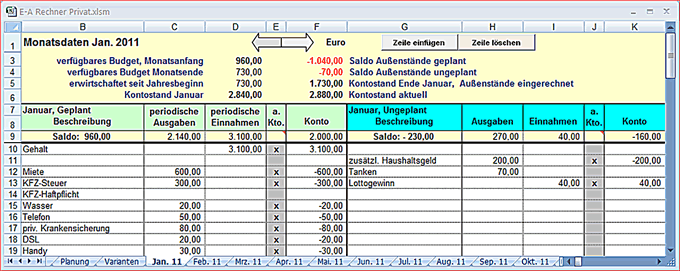 
II. Voraussetzungen
MS Excel Version
2000 und höher.
III. Grenzen
Die in den Datenblättern
für Eingaben vorgesehenen Bereiche können um beliebig viele
Zeilen erweitert bzw. vermindert werden. Obergrenze ist das Excel-Zeilen-Limit.
Zeilen einfügen und löschen:
Zeilen werden in allen Datenblättern gleichzeitig eingefügt
bzw. entfernt. Dies geschieht über über die oben auf dem
Daten-Blatt befindlichen Schaltflächen.
IV. Installation
Das Programm wird
über den Installer "earechnerinst.exe" installiert
(in der runtergeladenen Datei earechnerinst.zip enthalten) und ist
dann im Ordner "C:\EA_Rechner_Privat“ verfügbar.
V. Anwendung
Nach der Installation
des Rechners sind die Datenblätter leer. Probeweise kann über
"Datensicherung -> Backup Einpflegen" die Darstellung
mit Standard-Daten angezeigt werden. Mappe danach ohne
Sicherung verlassen, wenn mit einer leeren Mappe begonnen werden
soll. Detaillierte Beschreibung auch unter "Getting Started"
im nächsten Absatz.
A. "Getting Started":
Anhand von Beispieldaten
zu Einnahmen und Ausgaben erstellt das Programm einen Budget-Plan
für das Kalenderjahr. Um die Funktionalität demonstrieren,
werden Testdaten aus dem Backup verwendet. Dazu rufen Sie im Menü
"Datensicherung -> Backup Einpflegen" auf. Bestätigen
Sie den Infobox-Hinweis "Backup Einpflegen im Vordergrund?"
mit "Ja". Der Ablauf wird dann am Bildschirm angezeigt.
Dabei werden die Backup-Testdaten in "Planung", "Varianten"
und die Monats-Blätter eingepflegt. Die Ergebnisse werden in
dafür vorgesehenen Bereichen der Datenblätter angezeigt.
Vor allem in der Jahres-Übersicht wird die sich monatlich ändernde
finanzielle Situation deutlich.
Achtung: Um anschließend mit leeren Datenblättern beginnen
zu können, schließen Sie die Mappe ohne zu Sichern. Sie
können aber auch auf den Einträgen in "Planung"
aufsetzten und diese für Ihre Belange abändern. Vergessen
Sie dabei nicht die Test-Einträge in "Varianten" und
die "x" im Januar-Daten-Blatt zu entfernen (Doppelklick
auf "x").
B. Windows Bedien-Funktionalität in Excel-Mappe realisiert:
Eingaben und Änderungen
sind unterschiedlich, je nach Daten-Blatt.
Alle nicht für Eingaben vorgesehenen Zellen sind schreibgeschützt.
Die grauen Bereiche sind doppelklick-sensitiv.
1. Eingabemöglichkeit
in graue Zell-Bereiche (teilweise schreibgeschützt)
Doppelklick
auf die jeweilige graue Zelle fügt in diese, bzw. in die vorgesehenen
Zelle(n) ein "x" bzw. die lfd. Nr. der Kalendermonate
(„Planung“) ein. Dadurch erfolgt die Übernahme
der Buchung in alle relevanten (Monats-)Datenblätter. In "Varianten“
sind die grauen Felder komplett geschützt. Eingaben werden
in den weißen Monats-Spalten vorgenommen.
2. Eingabe in "Ausgabe" Spalte
löscht
den ggf. vorhandenen Wert bei "Einnahme" und umgekehrt.
3. Navigation
(Hinweis: ab Excel 2007 sind Menü-Punkte unter
"Add-Ins").
a.
in Jahres-Übersicht (Tabelle "Jahr") den
Monat doppelklicken
b. mit den Navigationsschaltflächen (Pfeil)
c. über Menü-Punkt "Fenster-Auswahl"
d. "automatische" Navigation beim Öffnen:
Tabelle Jahr
-> Einstellungen: dei beim Start anzuzeigende Tabelle
aus Zellen-Listbox
auswählen, z.B. "lfd.
Monat"
e. über die Register-Tasten unten im Mappenfenster.
4. Zeilen
einfügen und löschen:
Zeilen werden
in allen Datenblättern gleichzeitig eingefügt bzw. entfernt.
Dies geschieht über über die oben auf dem Daten-Blatt
befindlichen Schaltflächen.
5 . Menüpunkt "Datensicherung"
Die beste
Datensicherung ist immer per Windows-Funktionen eine Kopie des Ordners
bzw. der Excel-Mappe anzulegen. Alternativ dazu bietet der
Rechner die Möglichkeit, den jeweiligen Datenstand intern
zu sichern und ggf. zurückzuspielen.
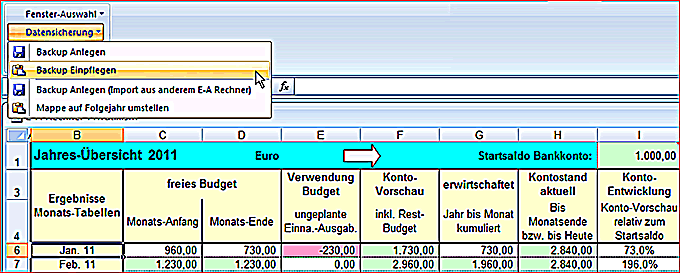
a. Backup Anlegen:
Sichert den gegenwärtigen Datenstand
in das Datenblatt "Backup".
b. Backup Einpflegen:
Überschreibt die Daten in den Datenblättern
mit den Backup-Daten.
c. Backup Anlegen (Import aus anderem E-A Rechner):
Übernimmt die Daten aus einer anderen
E-A Rechner Mappe in die "Backup" Tabelle der geöffneten
Mappe.
d. Mappe auf Folgejahr umstellen:
Schritt
1: Es wird die Jahreszahl des Folgejahres angezeigt, die
individuell abgeändert werden kann.
Schritt 2: Abfrage, ob vor Grundstellen der Tabellen
die Daten des alten Jahres gesichert werden sollen.
Schritt3: außer Datenblatt "Planung"
werden alle Datenblätter gelöscht und neu (leer) angelegt.
C. Vier Arten Tabellen:
1. Jahr
2. Planung
3. Varianten
4. Monate (12)
1. Daten-Blatt "Jahr"
Änderung "Startsaldo Bankkonto"

Der Saldo „alt“
des ersten Kontoauszuges ist einmalig bei der ersten Verwendung
des Rechners im Feld „Startsaldo Bankkonto“ einzutragen.
Anschließend sind die Kontobewegungen dieses Kontoauszuges
im entspr. Monats-Blatt mit "x" (Doppelklick)
zu aktivieren. (siehe auch Kommentar in Spalte „a Kto.“
Im jeweiligen Monats-Blatt).
Danach stimmt
der Wert im Feld "Kontostand aktuell" in den Monats-Datenblättern
mit dem Saldo „neu“ des Kontoauszuges überein.Sollte
mit der Nutzung des Rechners nicht am Jahresanfang sondern irgendwann
im lfd. Jahr begonnen werden - eigentlich der Normalfall - sind
alle Planungszahlen ab Januar bis zum Monat des Kontoauszuges unwichtig.
Diese sind dann im Daten-Blatt "Planung" für die
Zeit bis zum Monat der ersten Nutzung zu deaktivieren. (Doppelklick
im Bereich "Fälligkeit Monat" in der jeweiligen Monats-Spalte/Zeile).
Einstellungen:
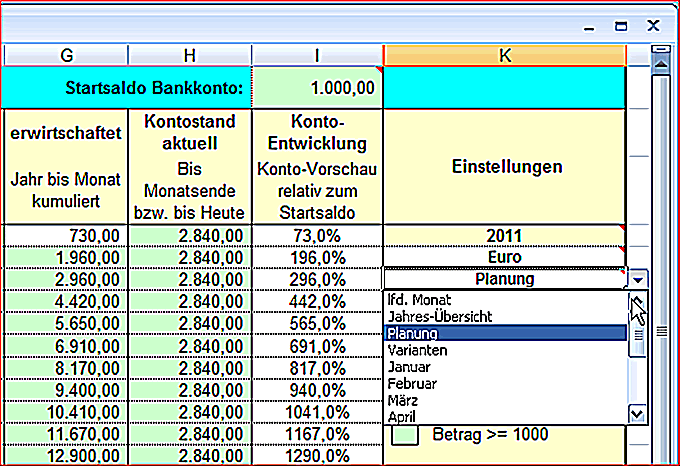
a. Zelle Währungstext (Zelle K7) ändert
den Währungsschriftzug in allen Blättern. (nur Text, keine
Umrechnung). Sonderfunktion für alle die sich noch an "DM"-Werten
orientieren möchten: Die Tasten-Kombination STRG+D ändert
in der ausgewählten Zelle den eingetragenen Euro-Wert in DM,
STRG+E ändert einen DM-Wert in Euro.
b. Die Voreinstellung welches Datenblatt beim Öffnen
der Mappe angezeigt wird ist möglich über eine Auswahl-Liste
(Zelle K8)
Beispiel für Einstellung des anzuzeigenden Datenblattes:
- Solange noch
Daten für die Jahresplanung einzugeben sind: "Planung".
- Später
dann "lfd. Monat" für die Eingabe der ungeplanten
Einnahmen und Ausgaben, die über das Bankkonto laufen, und
für die Anzeige der detaillierten Monats-Zahlen.
- Generell
kann "Jahres Übersicht" eingestellt werden, wenn
beim Öffnen immer der Überblick der Ergebnis-Zahlen
aller Kalendermonate gewünscht ist.

2. Daten-Blatt "Planung"
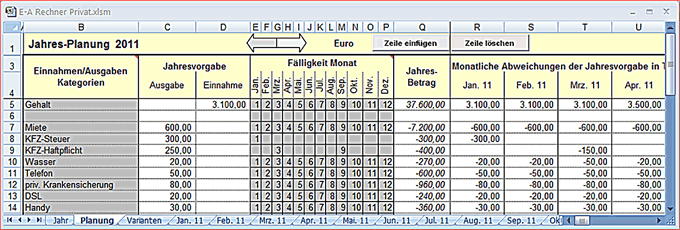
- Hier werden
in der Spalte „Einnahmen/Ausgaben Kategorien“ die
Einnahmen und Ausgaben notiert. Für die einzelnen Beträge
sind die 2 Spalten der Jahresvorgabe vorgesehen.
- Doppelklick
auf die Zelle mit der eingetragenen Einnahme bzw. Ausgabe aktiviert
anschließend den Betrag für alle 12 Monate durch Eintrag
der lfd. Nr. des jeweiligen Monats im Spaltenbereich "Fälligkeit
Monat“. Vorhandene Einträge werden durch erneuten Doppelklick
entfernt.
- Unter "Fälligkeit
Monat" kann der einzelne Monat für die entsprechende
Kategorie durch Doppelklick in die Monats-Zelle aktiviert bzw.
deaktiviert werden.

3. Daten-Blatt "Varianten"
hier kann ein
in "Planung“ vorgegebener Wert für bestimmte Monate
überschrieben werden.
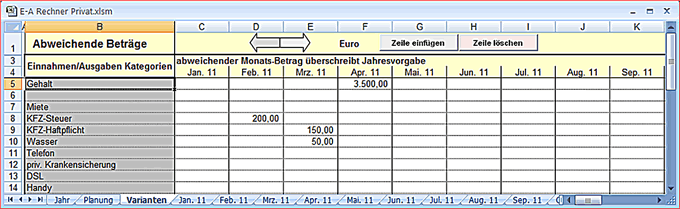

4. Monats-Datenblätter
a. Anzeige
der geplanten Beträge
b. Notieren der ungeplanten Beträge,
c. Aktivieren jeweils bei Buchung auf Bankkonto
.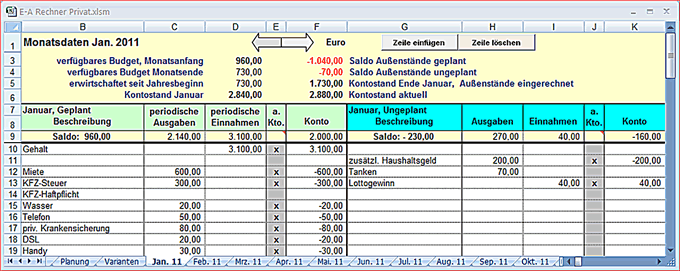
Der linke Bereich
des jeweiligen Datenblattes (Überschriften Grün unterlegt)
repräsentiert alle für diesen Monat festgelegten Einnahmen
und Ausgaben. Sobald die entsprechende Kontobewegung auf dem Bankkonto
stattgefunden hat, wird der geplante Betrag per Doppelklick auf
den grauen Zellbereich durch Eintrag eines „x" in Spalte
"a. Kto." als Bankkonto-Buchung übernommen.
Der rechte Bereich (Überschriften Türkis unterlegt) ist
für die Buchungen der ungeplanten Ausgaben bzw. Einnahmen vorgesehen.
Hier werden Beschreibung und Betrag eingetragen. Bankbuchung erfolgt
durch Eintrag eines „x“ in Spalte "a. Kto."
Stand Februar 2019
|